IntelliJ IDEA学习记录
一、下载
地址:官网下载地址

二、安装
运行安装程序,一路下一步。注意选择安装路径。
三、基本概念
project:相当于donet中的解决方案(solution),eclipse中的工作空间(workspace)
module:相当于donet中的项目工程(project),eclipse中的项目(project)
四、IDE界面介绍
JAVA IDE IntelliJ IDEA使用简介(一)—之界面元素
JAVA IDE IntelliJ IDEA使用简介(二)—之基本操作
JAVA IDE IntelliJ IDEA使用简介(三)—之你不能忘记的快捷键
显示与隐藏常用窗口,IDE左下角的正方形按钮,如下图:

五、基本设置
字号设置:File->Settings->Editor->Color&Fonts->Fonts
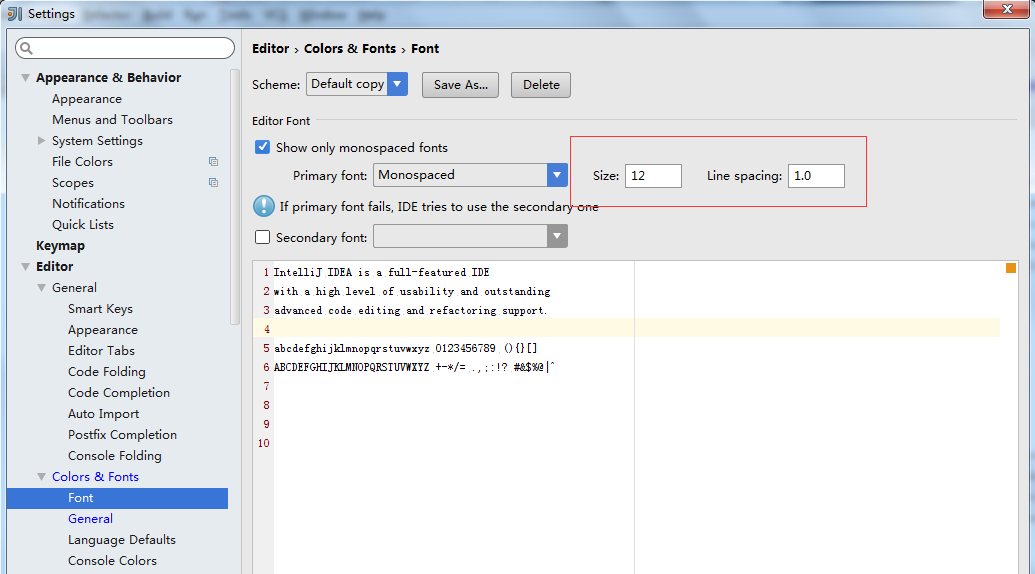
显示行号设置:File->Settings->Editor->General->Appearence->Show line numbers
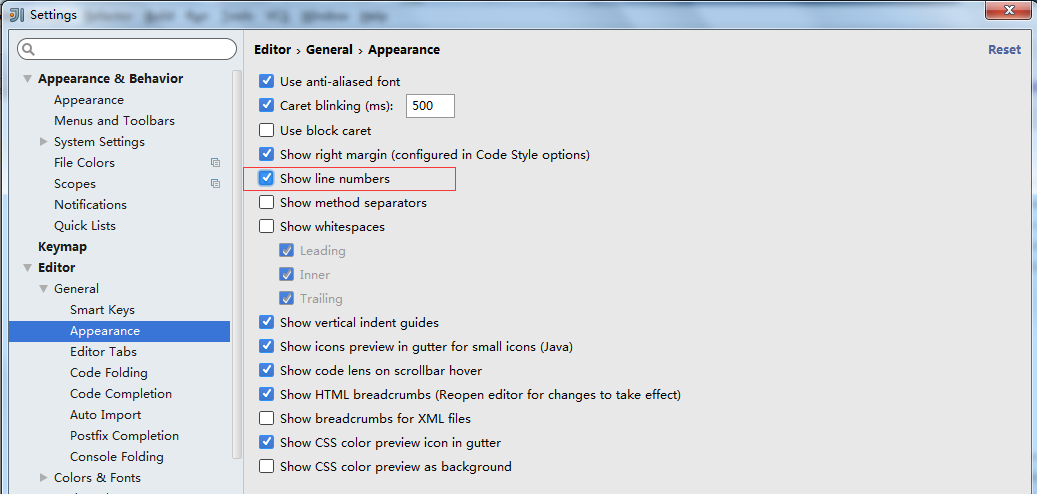
背景色设置:File->Settings->Editor->Color&Fonts->General->Default text->Background

默认编码设置:File----->Other Settings----->Default Setting------>Editor----->FileEncodings

六、创建maven项目
6.1 新建项目,选择项目类型,JDK,以及maven项目模板,如下图:

6.2 设置项目GroupId(组织标识),ArtifactId(项目名称),Version(版本号)

6.3 设置maven安装路径,配置文件路径,本地仓库路径

6.4 设置项目名称,及项目路径
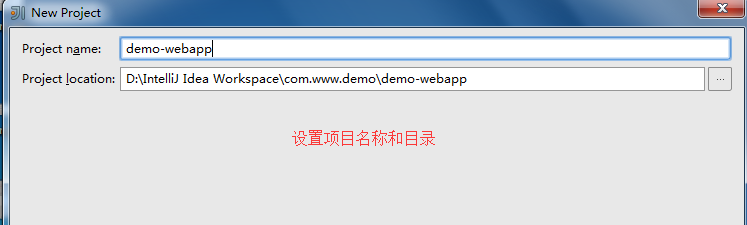
6.5 新建项目成功后的项目结构
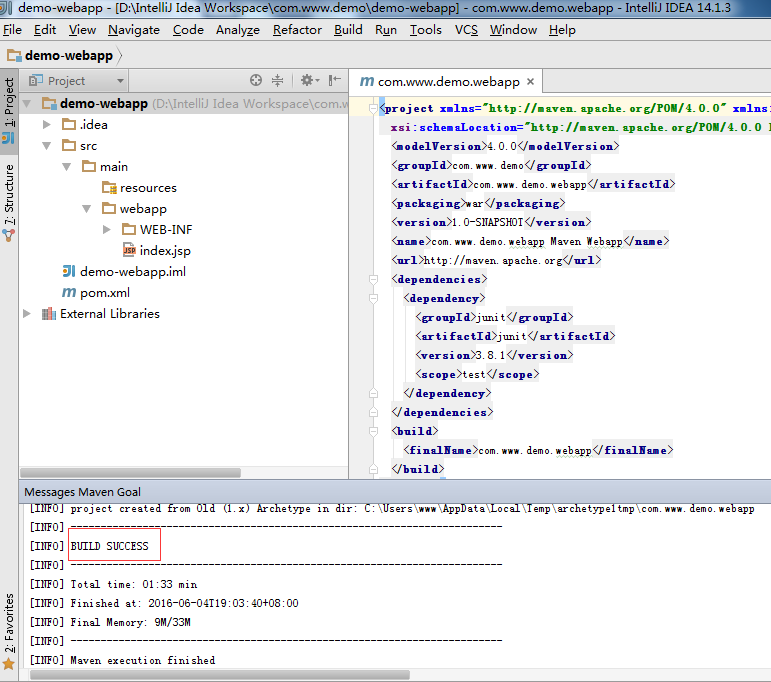
注意事项:
Module 下的 SDK 和 language level
项目----->右键----->Open Module Settings 打开Project Structure窗口设置即可。

全局Maven配置文件路径及Maven仓库地址配置
File->Settings->Build->Maven
七、集成jetty
7.1 在pom.xml文件中加入以下配置
- <build>
- <finalName>com.www.demo.webapp</finalName>
- <plugins>
- <plugin>
- <groupId>org.eclipse.jetty</groupId>
- <artifactId>jetty-maven-plugin</artifactId>
- <version>9.2.1.v20140609</version>
- </plugin>
- </plugins>
- </build>
如果需要运行jsp程序,则需要依赖相应的jar包
- <dependency>
- <groupId>javax.servlet</groupId>
- <artifactId>javax.servlet-api</artifactId>
- <version>3.0.1</version>
- </dependency>
- <dependency>
- <groupId>javax.servlet.jsp</groupId>
- <artifactId>jsp-api</artifactId>
- <version>2.1</version>
- <scope>provided</scope>
- </dependency>
- <dependency>
- <groupId>javax.servlet</groupId>
- <artifactId>jstl</artifactId>
- <version>1.2</version>
- </dependency>
7.2 成功后maven窗口如下,右键jetty:run即可

在浏览器中输入http://localhost:8080显示如下界面,则表明运行成功

maven项目文件结构说明
.idea目录下是存放项目的配置信息,包括历史记录,版本控制信息等;
src目录下是开发资源;
target目录下是输出内容;
main目录里是项目的主要代码和资源;
test目录里是用于测试的代码和资源,在测试周期会被使用,而打包的时候不会被包含
java目录顾名思义放java相关的源代码;
resource目录则放一些非代码的资源文件,例如配置文件、媒体文件等,这个目录下的文件在构建时不会被进行编译之类的额外处理,只会原样复制到输出目录;
iml是 intellij idea的工程配置文件,里面是当前projec的一些配置信息。

八、maven项目原型(archetype)说明
- 1: internal -> appfuse-basic-jsf (创建一个基于Hibernate,Spring和JSF的Web应用程序的原型)
- 2: internal -> appfuse-basic-spring (创建一个基于Hibernate,Spring和Spring MVC的Web应用程序的原型)
- 3: internal -> appfuse-basic-struts (创建一个基于Hibernate,Spring和Struts 2的Web应用程序的原型)
- 4: internal -> appfuse-basic-tapestry (创建一个基于Hibernate, Spring 和 Tapestry 4的Web应用程序的原型)
- 5: internal -> appfuse-core (创建一个基于 Hibernate and Spring 和 XFire的jar应用程序的原型)
- 6: internal -> appfuse-modular-jsf (创建一个基于 Hibernate,Spring和JSF的模块化应用原型)
- 7: internal -> appfuse-modular-spring (创建一个基于 Hibernate, Spring 和 Spring MVC 的模块化应用原型)
- 8: internal -> appfuse-modular-struts (创建一个基于 Hibernate, Spring 和 Struts 2 的模块化应用原型)
- 9: internal -> appfuse-modular-tapestry (创建一个基于 Hibernate, Spring 和 Tapestry 4 的模块化应用原型)
- 10: internal -> maven-archetype-j2ee-simple (一个简单的J2EE的Java应用程序)
- 11: internal -> maven-archetype-marmalade-mojo (一个Maven的 插件开发项目 using marmalade)
- 12: internal -> maven-archetype-mojo (一个Maven的Java插件开发项目)
- 13: internal -> maven-archetype-portlet (一个简单的portlet应用程序)
- 14: internal -> maven-archetype-profiles ()
- 15: internal -> maven-archetype-quickstart ()
- 16: internal -> maven-archetype-site-simple (简单的网站生成项目)
- 17: internal -> maven-archetype-site (更复杂的网站项目)
- 18: internal -> maven-archetype-webapp (一个简单的Java Web应用程序)
- 19: internal -> jini-service-archetype (Archetype for Jini service project creation)
- 20: internal -> softeu-archetype-seam (JSF+Facelets+Seam Archetype)
- 21: internal -> softeu-archetype-seam-simple (JSF+Facelets+Seam (无残留) 原型)
- 22: internal -> softeu-archetype-jsf (JSF+Facelets 原型)
- 23: internal -> jpa-maven-archetype (JPA 应用程序)
- 24: internal -> spring-osgi-bundle-archetype (Spring-OSGi 原型)
- 25: internal -> confluence-plugin-archetype (Atlassian 聚合插件原型)
- 26: internal -> jira-plugin-archetype (Atlassian JIRA 插件原型)
- 27: internal -> maven-archetype-har (Hibernate 存档)
- 28: internal -> maven-archetype-sar (JBoss 服务存档)
- 29: internal -> wicket-archetype-quickstart (一个简单的Apache Wicket的项目)
- 30: internal -> scala-archetype-simple (一个简单的scala的项目)
- 31: internal -> lift-archetype-blank (一个 blank/empty liftweb 项目)
- 32: internal -> lift-archetype-basic (基本(liftweb)项目)
- 33: internal -> cocoon-22-archetype-block-plain ([http://cocoapacorg2/maven-plugins/])
- 34: internal -> cocoon-22-archetype-block ([http://cocoapacorg2/maven-plugins/])
- 35: internal -> cocoon-22-archetype-webapp ([http://cocoapacorg2/maven-plugins/])
- 36: internal -> myfaces-archetype-helloworld (使用MyFaces的一个简单的原型)
- 37: internal -> myfaces-archetype-helloworld-facelets (一个使用MyFaces和Facelets的简单原型)
- 38: internal -> myfaces-archetype-trinidad (一个使用MyFaces和Trinidad的简单原型)
- 39: internal -> myfaces-archetype-jsfcomponents (一种使用MyFaces创建定制JSF组件的简单的原型)
- 40: internal -> gmaven-archetype-basic (Groovy的基本原型)
- 41: internal -> gmaven-archetype-mojo (Groovy mojo 原型)
九、项目导入与项目依赖
通过pom文件导入项目:Maven Projects->加号->选择对应项目的pom文件,成功后在项目视图下展示。相当于donet中的添加现有项目。
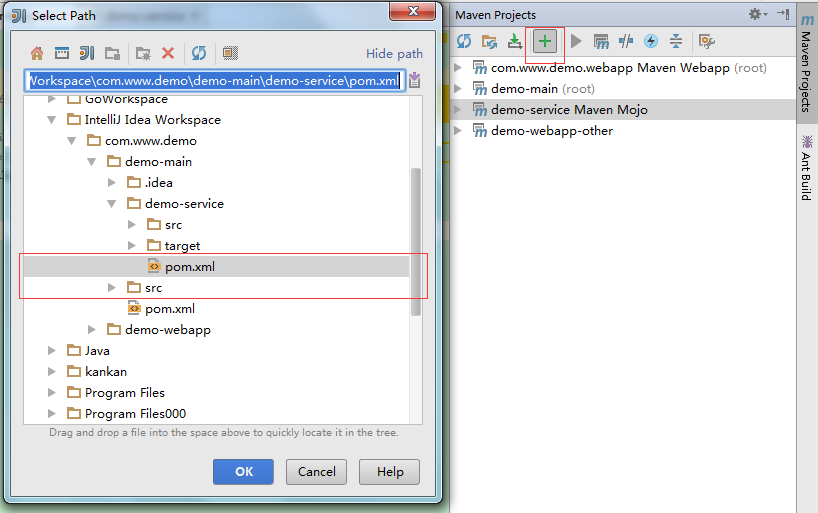
其他导入:
十、配置TypeScript开发环境
1、安装nodeJs
2、安装并升级typescript版本
npm install -g typescript
3、配置
typescript包路径:C:\Users\用户名\AppData\Roaming\npm\node_modules\typescript\lib

十一、常用插件
Lombok Plugin
Google Protocal Buffers Support
设置protoc.exe路径:Build,Execution,Deployment=> Compiler Protocol Buffers Compiler 指定插件地址
十二、导入外部工具

十三、IDEA中git的使用
IntelliJ-IDEA和Git、GitHub、Gitlab的使用(五)
十四、快捷键
F9 resume programe 恢复程序
Alt+F10 show execution point 显示执行断点
F8 Step Over 相当于eclipse的f6 跳到下一步
F7 Step Into 相当于eclipse的f5就是 进入到代码
Alt+shift+F7 Force Step Into 这个是强制进入代码
Shift+F8 Step Out 相当于eclipse的f8跳到下一个断点,也相当于eclipse的f7跳出函数
Atl+F9 Run To Cursor 运行到光标处
ctrl+shift+F9 debug运行java类
ctrl+shift+F10 正常运行java类
alt+F8 debug时选中查看值
ctrl+g 定位到某一行
ctrl+q 注释放大查看
==============================================================
格式化代码:
idea编辑器本身是自动格式化代码呀,如果要手动,只需要快捷键Ctrl+Alt+L或者选择文件再选择reformat code
==============================================================
类和方法的注释:
创建类和方法的时候按/**,然后回车就可以把自己设置的显示出来
十五、技巧
intellij idea 如何将一个普通项目转换为maven项目
1、工程文件下新建文件pom.xml,并填写好内容。
2、在pom.xml 文件上右键 Add as Maven Project。
intellij idea 如何在同一窗口中打开多个项目
1、open -》文件夹 -》加载项目
2、在编辑器左下角打开菜单,选中 Maven Projects
3、在编辑器右侧的 Maven Projects窗口中,选择窗口工具条中的 + (加号)添加pom.xml文件
idea通过git导入java项目
菜单-》File-》New-》Project from version control -》 Git
idea生成代码时序图
进入扩展程序安装 File > Settings > Plugins > Browse Repositories
搜索 SequenceDiagram,点击右边 Install 安装,然后重启 IDEA 。
参考文档
图文介绍IntelliJ IDEA 创建基于Maven构建的Web项目
Intellij IDEA 的使用(创建项目、导入项目、同时部署多个项目、JRebel)等常见eclipse、myeclipse换idea必看
eclipse与intellij idea中的classpath分析
Intellij IDEA 14.x 中的Facets和Artifacts的区别
Intellij IDEA的Facets和Artifacts
intellij idea 13&14 插件推荐及快速上手建议 (已更新!)
Tomcat部署时war和war exploded区别以及平时踩得坑
IntelliJ IDEA学习记录的更多相关文章
- Quartz 学习记录1
原因 公司有一些批量定时任务可能需要在夜间执行,用的是quartz和spring batch两个框架.quartz是个定时任务框架,spring batch是个批处理框架. 虽然我自己的小玩意儿平时不 ...
- Java 静态内部类与非静态内部类 学习记录.
目的 为什么会有这篇文章呢,是因为我在学习各种框架的时候发现很多框架都用到了这些内部类的小技巧,虽然我平时写代码的时候基本不用,但是看别人代码的话至少要了解基本知识吧,另外到底内部类应该应用在哪些场合 ...
- Apache Shiro 学习记录4
今天看了教程的第三章...是关于授权的......和以前一样.....自己也研究了下....我觉得看那篇教程怎么说呢.....总体上是为数不多的精品教程了吧....但是有些地方确实是讲的太少了.... ...
- UWP学习记录12-应用到应用的通信
UWP学习记录12-应用到应用的通信 1.应用间通信 “共享”合约是用户可以在应用之间快速交换数据的一种方式. 例如,用户可能希望使用社交网络应用与其好友共享网页,或者将链接保存在笔记应用中以供日后参 ...
- UWP学习记录11-设计和UI
UWP学习记录11-设计和UI 1.输入和设备 通用 Windows 平台 (UWP) 中的用户交互组合了输入和输出源(例如鼠标.键盘.笔.触摸.触摸板.语音.Cortana.控制器.手势.注视等)以 ...
- UWP学习记录10-设计和UI之控件和模式7
UWP学习记录10-设计和UI之控件和模式7 1.导航控件 Hub,中心控件,利用它你可以将应用内容整理到不同但又相关的区域或类别中. 中心的各个区域可按首选顺序遍历,并且可用作更具体体验的起始点. ...
- UWP学习记录9-设计和UI之控件和模式6
UWP学习记录9-设计和UI之控件和模式6 1.图形和墨迹 InkCanvas是接收和显示墨迹笔划的控件,是新增的比较复杂的控件,这里先不深入. 而形状(Shape)则是可以显示的各种保留模式图形对象 ...
- UWP学习记录8-设计和UI之控件和模式5
UWP学习记录8-设计和UI之控件和模式5 1.日历.日期和时间控件 日期和时间控件提供了标准的本地化方法,可供用户在应用中查看并设置日期和时间值. 有四个日期和时间控件可供选择,选择的依据如下: 日 ...
- UWP学习记录7-设计和UI之控件和模式4
UWP学习记录7-设计和UI之控件和模式4 1.翻转视图 使用翻转视图浏览集合中的图像或其他项目(例如相册中的照片或产品详细信息页中的项目),一次显示一个项目. 对于触摸设备,轻扫某个项将在整个集合中 ...
随机推荐
- [转]spring 官方下载地址(Spring Framework 3.2.x&Spring Framework 4.0.x)
SPRING官方网站改版后,建议都是通过 Maven和Gradle下载,对不使用Maven和Gradle开发项目的,下载就非常麻烦,下给出Spring Framework jar官方直接下载路径: h ...
- vux 使用 loading 组件
1)声明引入Loading import { Loading } from 'vux' 2)在模版底部添加 组件(需要添加到 template>div 标签里) <template> ...
- PostgreSQL分布式架构之——PL/Proxy
1. PL/Proxy的介绍 1.1 PL/Proxy概述 PL/Proxy是一款能在PostgreSQL数据库实现数据库水平拆分的软件:可以理解分布式架构(shared nothing);但是不是真 ...
- [SecureCRT] 解决 securecrt failed to open the host key database file 的问题
SecureCRT 在 Windows XP 和 Windows 7 中的个人应用数据路径是不同的,在 Windows 7 中,应用数据路径为:C:\Users\<username>\Ap ...
- Python正则表达式 学习笔记
python第一个正则表达式 1. import re : python正则表达式模块 2. 第一个正则表达式 re.compile(r'imooc') pattern.match('imooc py ...
- iOS - App Extension 整体总结
一.App Extension的介绍 App Extension可以让你扩展你APP的自定义功能和内容,使用户可以在与其他应用或者系统进行互动的时候去使用它.app extension即为本文所说的e ...
- bigdecimal 与long int 之间转换
BigDecimal与Long.int之间的互换 在实际开发过程中BigDecimal是一个经常用到的数据类型,它和int Long之间可以相互转换. 转换关系如下代码展示: int 转换成 BigD ...
- Ubuntu apt-get彻底卸载软件包
https://blog.csdn.net/get_set/article/details/51276609 如果你关注搜索到这篇文章,那么我可以合理怀疑你被apt-get的几个卸载命令有点搞晕了. ...
- 【EF框架】另一个 SqlParameterCollection 中已包含 SqlParameter。
查询报表的时候需要通过两次查询取出数据. 第一次,用count(*)查出总数: 第二次,用rownumber分页取出想要的页内容: 为了防止sql注入,使用SqlParameter来传递参数 var ...
- c++多线程——锁技巧
[转自]here 编写程序不容易,编写多线程的程序更不容易.相信编写过多线程的程序都应该有这样的一个痛苦过程,什么样的情况呢?朋友们应该看一下代码就明白了, void data_process() { ...
